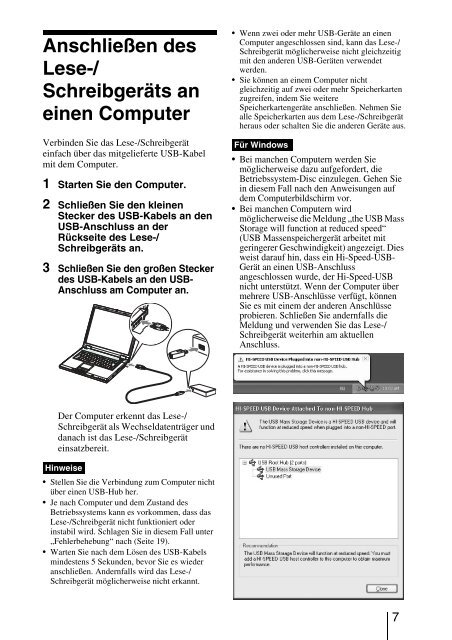Sony MRW-EA7 - MRW-EA7 Mode d'emploi Allemand
Sony MRW-EA7 - MRW-EA7 Mode d'emploi Allemand
Sony MRW-EA7 - MRW-EA7 Mode d'emploi Allemand
You also want an ePaper? Increase the reach of your titles
YUMPU automatically turns print PDFs into web optimized ePapers that Google loves.
Anschließen des<br />
Lese-/<br />
Schreibgeräts an<br />
einen Computer<br />
Verbinden Sie das Lese-/Schreibgerät<br />
einfach über das mitgelieferte USB-Kabel<br />
mit dem Computer.<br />
1 Starten Sie den Computer.<br />
2 Schließen Sie den kleinen<br />
Stecker des USB-Kabels an den<br />
USB-Anschluss an der<br />
Rückseite des Lese-/<br />
Schreibgeräts an.<br />
3 Schließen Sie den großen Stecker<br />
des USB-Kabels an den USB-<br />
Anschluss am Computer an.<br />
• Wenn zwei oder mehr USB-Geräte an einen<br />
Computer angeschlossen sind, kann das Lese-/<br />
Schreibgerät möglicherweise nicht gleichzeitig<br />
mit den anderen USB-Geräten verwendet<br />
werden.<br />
• Sie können an einem Computer nicht<br />
gleichzeitig auf zwei oder mehr Speicherkarten<br />
zugreifen, indem Sie weitere<br />
Speicherkartengeräte anschließen. Nehmen Sie<br />
alle Speicherkarten aus dem Lese-/Schreibgerät<br />
heraus oder schalten Sie die anderen Geräte aus.<br />
Für Windows<br />
• Bei manchen Computern werden Sie<br />
möglicherweise dazu aufgefordert, die<br />
Betriebssystem-Disc einzulegen. Gehen Sie<br />
in diesem Fall nach den Anweisungen auf<br />
dem Computerbildschirm vor.<br />
• Bei manchen Computern wird<br />
möglicherweise die Meldung „the USB Mass<br />
Storage will function at reduced speed“<br />
(USB Massenspeichergerät arbeitet mit<br />
geringerer Geschwindigkeit) angezeigt. Dies<br />
weist darauf hin, dass ein Hi-Speed-USB-<br />
Gerät an einen USB-Anschluss<br />
angeschlossen wurde, der Hi-Speed-USB<br />
nicht unterstützt. Wenn der Computer über<br />
mehrere USB-Anschlüsse verfügt, können<br />
Sie es mit einem der anderen Anschlüsse<br />
probieren. Schließen Sie andernfalls die<br />
Meldung und verwenden Sie das Lese-/<br />
Schreibgerät weiterhin am aktuellen<br />
Anschluss.<br />
Der Computer erkennt das Lese-/<br />
Schreibgerät als Wechseldatenträger und<br />
danach ist das Lese-/Schreibgerät<br />
einsatzbereit.<br />
Hinweise<br />
• Stellen Sie die Verbindung zum Computer nicht<br />
über einen USB-Hub her.<br />
• Je nach Computer und dem Zustand des<br />
Betriebssystems kann es vorkommen, dass das<br />
Lese-/Schreibgerät nicht funktioniert oder<br />
instabil wird. Schlagen Sie in diesem Fall unter<br />
„Fehlerbehebung“ nach (Seite 19).<br />
• Warten Sie nach dem Lösen des USB-Kabels<br />
mindestens 5 Sekunden, bevor Sie es wieder<br />
anschließen. Andernfalls wird das Lese-/<br />
Schreibgerät möglicherweise nicht erkannt.<br />
7